Behalte den Überblick über wichtige Website-Daten und -Aktivitäten mit Benachrichtigungen von Wix Analytics. Diese Benachrichtigungen helfen dir, Trends und Veränderungen zu beobachten, damit du schnell auf Änderungen reagieren und deine nächsten Schritte effektiv planen kannst.
Es gibt drei Arten von E-Mails, die du erhalten kannst. Über sie bleibst du über wichtige Website-Aktivitäten auf dem Laufenden:
- Benutzerdefinierte Benachrichtigungen: Benachrichtigungen, die du basierend auf den Statistiken einrichtest, die du beobachten möchtest (z. B. Website-Sessions, Gesamtumsatz). Die Statistiken, die du beobachten kannst, hängen von den Business-Apps von Wix ab, die du installiert hast.
- Intelligente Benachrichtigungen: Vorinstallierte Benachrichtigungen, die wir dir automatisch bei wesentlichen Änderungen der täglichen oder wöchentlichen Traffic- oder Umsatzdaten senden.
- Berichte und Übersichten: Wiederkehrende E-Mails, die du erhältst, wenn du einen Bericht oder eine Übersicht von Analytics abonnierst. Erfahre hier mehr über diese Art von E-Mail.
Benutzerdefinierte Benachrichtigungen erstellen und verwalten
Erstelle und verwalte benutzerdefinierte Benachrichtigungen, um über wichtige Änderungen in den Daten deiner Website auf dem Laufenden zu bleiben. Richte Benachrichtigungen für bestimmte Statistiken ein, entscheide, wann sie gesendet werden, und teile diese mit den Beteiligten.
Benutzerdefinierte Benachrichtigungen erstellen und verwalten:
- Öffne den Bereich Statistik-Highlights in deiner Website-Verwaltung.
- Klicke oben rechts auf Benachrichtigungen und E-Mails.
- Wähle aus, was du tun möchtest:
Benutzerdefinierte Benachrichtigung erstellen
Richte neue Benachrichtigungen ein, um über Veränderungen in deinen Daten auf dem Laufenden zu bleiben. Du kannst zum Beispiel eine Benachrichtigung erstellen, um informiert zu werden, wenn dein täglicher Gesamtumsatz 1000 € überschreitet oder wenn deine tägliche Besucherzahl unter 100 sinkt.
- Klicke neben Benachrichtigungen auf + Erstellen.
- Richte deine Benachrichtigung ein:
- Klicke auf das Dropdown-Menü Statistik auswählen und wähle aus einer Liste von Messwerten, gruppiert nach Traffic-, Umsatz-, Blog- und Personendaten.
- Lege unter Jede(n) die Häufigkeit der Benachrichtigung fest (täglich, wöchentlich oder monatlich).
- Wähle im Dropdown-Menü Wann benachrichtigen? die entsprechende Option (z. B. Bei mehr als, Bei weniger als).
- Gib einen Schwellenwert in das Feld Anzahl ein. Richte zum Beispiel ein, dass du benachrichtigt wirst, wenn dein Gesamtumsatz über oder unter 100 liegt.
- Klicke auf Speichern.
Eine Benachrichtigung umbenennen
Benenne die Benachrichtigung um, damit sie aussagekräftiger und leichter zu erkennen ist.
- Klicke auf Benutzerdefinierte Benachrichtigungen.
- Klicke neben der entsprechenden Benachrichtigung auf das Symbol für Weitere Aktionen
 .
. - Klicke auf Umbenennen.
- Bearbeite den Namen der Automatisierung.
- Klicke auf Speichern.
Die Sendezeit einer Benachrichtigung bearbeiten
Lege fest, zu welcher Zeit du eine benutzerdefinierte Benachrichtigung erhältst. So erhältst du sie dann, wenn es am besten in deinen Terminplan passt.
- Klicke auf Benutzerdefinierte Benachrichtigungen.
- Klicke neben der entsprechenden Benachrichtigung auf das Symbol für Weitere Aktionen
 .
. - Wähle Bearbeiten aus.
- Klicke auf den Trigger (z. B. Der 3. jedes Monats um 17:15 Uhr).
- Ändere das Feld Startzeit auf deine bevorzugte Zeit.
- Klicke auf Anwenden.
- Klicke oben rechts auf Änderungen anwenden.
E-Mail-Empfänger hinzufügen
Teile deine benutzerdefinierten Benachrichtigungen mit Beteiligten, indem du zusätzliche Empfänger hinzufügst, die auf dem Laufenden bleiben müssen.
- Klicke auf Benutzerdefinierte Benachrichtigungen.
- Klicke neben der entsprechenden Benachrichtigung auf das Symbol für Weitere Aktionen
 .
. - Wähle Bearbeiten aus.
- Klicke dafür auf die Aktion E-Mail senden.
- Klicke unter Empfänger auswählen auf + Empfänger hinzufügen.
- Klicke auf eine Empfängergruppe, die diese automatisierte E-Mail erhält, wenn sie ausgelöst wird (z. B. Kontakte, Kontaktsegmente, Mitbearbeiterrollen).
- Wähle die entsprechenden Empfänger aus.
- Klicke, um deine Auswahl zu bestätigen.
- (Optional) Wiederhole die Schritte 5–8 für E-Mail senden (1).
- Klicke auf Anwenden.
- Klicke oben rechts auf Änderungen anwenden, um deine Änderungen zu speichern.
Eine Benachrichtigung deaktivieren
Deaktiviere benutzerdefinierte Benachrichtigungen, die du derzeit nicht verwendest, vorübergehend und reaktiviere sie zu einem späteren Zeitpunkt.
- Klicke auf Benutzerdefinierte Benachrichtigungen.
- Klicke neben der entsprechenden Benachrichtigung auf das Symbol für Weitere Aktionen
 .
. - Deaktiviere den Aktiv-Schieberegler.
Eine Benachrichtigung löschen
Lösche benutzerdefinierte Benachrichtigungen, die du nicht mehr brauchst, um nur über das Wesentliche benachrichtigt zu werden.
- Klicke auf Benutzerdefinierte Benachrichtigungen.
- Klicke neben der entsprechenden benutzerdefinierten Benachrichtigung auf das Symbol für Weitere Aktionen
 und wähle Löschen.
und wähle Löschen. - Klicke erneut auf Löschen.
Intelligente Benachrichtigungen verwalten
Intelligente Benachrichtigungen sind vorinstallierte Benachrichtigungen, die automatisch ausgelöst werden, wenn sich deine Traffic- oder Verkaufsdaten erheblich ändern. Es gibt 4 Arten von intelligenten Benachrichtigungen: tägliche Website-Sessions, täglicher Gesamtumsatz, wöchentliche Website-Sessions und wöchentlicher Gesamtumsatz.
Diese Benachrichtigungen können zwar nicht bearbeitet oder gelöscht werden, du kannst jedoch Empfänger hinzufügen oder sie nach Bedarf deaktivieren.
Um deine intelligenten Benachrichtigungen zu verwalten:
- Öffne den Bereich Statistik-Highlights in deiner Website-Verwaltung.
- Klicke oben rechts auf Benachrichtigungen und E-Mails.
- Wähle aus, was du tun möchtest:
E-Mail-Empfänger hinzufügen
Teile deine intelligenten Benachrichtigungen mit Beteiligten, indem du zusätzliche Empfänger hinzufügst, die auf dem Laufenden bleiben müssen.
- Klicke auf Intelligente Benachrichtigungen.
- Klicke neben der entsprechenden Benachrichtigung auf das Symbol für Weitere Aktionen
 .
. - Wähle Bearbeiten aus.
- Klicke dafür auf die Aktion E-Mail senden.
- Klicke unter Empfänger auswählen auf + Empfänger hinzufügen.
- Klicke auf eine Empfängergruppe, die diese automatisierte E-Mail erhält, wenn sie ausgelöst wird (z. B. Kontakte, Kontaktsegmente, Mitbearbeiterrollen).
- Wähle die entsprechenden Empfänger aus.
- Klicke, um deine Auswahl zu bestätigen.
- (Optional) Wiederhole die Schritte 5–8 für E-Mail senden (1).
- Klicke auf Anwenden.
- Klicke oben rechts auf Änderungen veröffentlichen, um deine Änderungen zu speichern.
Eine intelligente Benachrichtigung deaktivieren
Deaktiviere intelligente Benachrichtigungen, die du gerade nicht verwendest, und reaktiviere sie zu einem späteren Zeitpunkt.
- Klicke auf Intelligente Benachrichtigungen.
- Klicke neben der entsprechenden Benachrichtigung auf das Symbol für Weitere Aktionen
 .
. - Deaktiviere den Aktiv-Schieberegler.
Häufig gestellte Fragen (FAQs)
Klicke auf eine Frage, um mehr über die Benachrichtigungen und E-Mails von Wix Analytics zu erfahren.
Wo kann ich alle meine Benachrichtigungen von Wix verwalten?
Öffne den Bereich Benachrichtigungen in den Einstellungen in deiner Website-Verwaltung, um die Benachrichtigungen zu verwalten, die du auf deinem Desktop (Webbrowser), in deiner Website-Verwaltung und per E-Mail erhältst.
Wie bestimmt Wix Analytics, wann Benachrichtigungen für intelligente Benachrichtigungen gesendet werden?
Wix Analytics erfasst deine statistischen Daten zunächst über einen Zeitraum von 3 Monaten für tägliche Benachrichtigungen und 1 Jahr für wöchentliche Benachrichtigungen. Dadurch kann ein Algorithmus erstellt werden, der zwischen realen statistischen Schwankungen, zufälligen Schwankungen und saisonalem Verhalten unterscheidet.
Nach den anfänglichen Zeiträumen werden deine statistischen Daten weiterhin gesammelt und mit früheren Daten verglichen, um signifikante Änderungen zu erkennen. Zum Beispiel würde ein unerwarteter Anstieg der Gesamtverkäufe an einem bestimmten Tag (unabhängig von saisonalen Ereignissen) als signifikante Änderung angesehen werden, sodass eine Benachrichtigung gesendet wird.
Wie sehe ich all meine aktiven und deaktivierten Benachrichtigungen von Wix Analytics?
Du kannst all deine Benachrichtigungen auf deiner Automatisierungsseite sehen:
- Öffne den Bereich Automatisierungen in deiner Website-Verwaltung.
- Klicke auf den Tab Für dich vorinstalliert.
- Klicke auf Filtern.
- Wähle unter Trigger-Apps die Option Statistiken aus.
Tipp: Um E-Mails anzuzeigen, die du für abonnierte Berichte und Übersichten erhältst, wähle Statistikberichte aus der Liste aus.
Ich erhalte eine E-Mail mit monatlichen Highlights. Was ist das und warum erhalte ich das?
Mit den monatlichen Highlights von Wix Analytics erhältst du monatliche Zusammenfassungen deiner wichtigsten Statistiken per E-Mail, um dich über die Performance deiner Website auf dem Laufenden zu halten. Sie wird zu Beginn jedes Monats gesendet.
Die Statistiken, die du in der E-Mail siehst, hängen von der Art deiner Website ab. Wenn du zum Beispiel einen Blog hast, siehst du Statistiken über die Aufrufe von Beiträgen, wenn du einen Shop hast, siehst du Verkaufsstatistiken.
Hinweis: Du kannst eine E-Mail mit monatlichen Highlights nur erhalten, wenn du
ein Premiumpaket erworben hat und im Vormonat mehr als 30 Website-Besucher hattest.
An wen wird die E-Mail mit den monatlichen Highlights gesendet?
Wenn du den Wix Editor verwendest, wird die E-Mail nur an die E-Mail-Adresse des Website-Eigentümers gesendet. Wenn du Partner bist und Wix Studio verwendest, kannst du festlegen, an wen die E-Mail gesendet wird.
Hinweis: Im Wix Editor kann die E-Mail-Adresse für die Zustellung der E-Mail mit den monatlichen Highlights nicht geändert werden.
Ich finde meine E-Mail mit den monatlichen Highlights nicht. Was kann ich tun?
Wenn du deine E-Mail mit den monatlichen Highlights nicht findest:
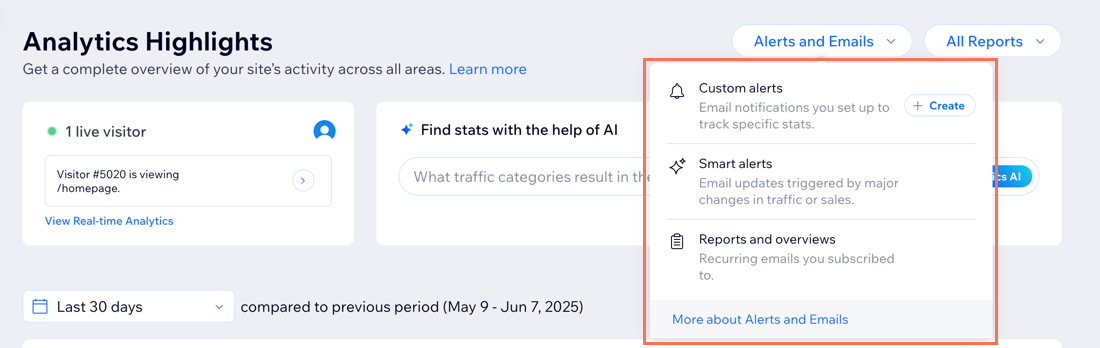



 .
.





